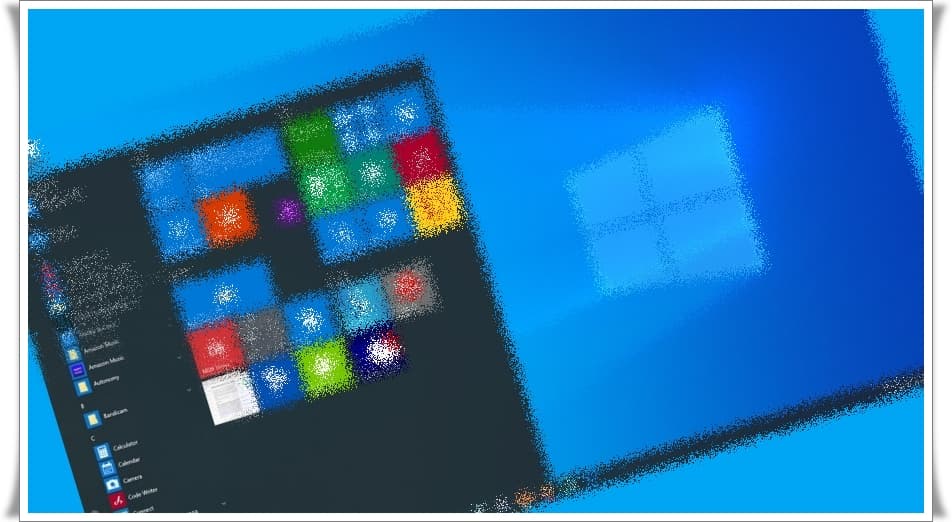
Windows 10 arama çubuğu çalışmıyor, Windows arama çubuğuna yazı yazamıyorum sorunu için yazımızda yer verdiğimiz çözüm yöntemlerini deneyebilirsiniz.
Windows 10 arama çubuğu, bilgisayarınızda yüklü uygulamaların yanı sıra dosyaları aramayı kolaylaştırır. Windows tuşuna basarak arama çubuğuna erişebilirsiniz. Windows 10 arama çubuğuna yazı yazamama sorunu yaşanmasının bir çok nedeni ve çözümü bulunmaktadır.
Başlat simgesine tıkladığınızda klavyeden herhangi bir tuşa bastığınızda arama yapmıyor veya arama simgesine tıkladığınızda klavyeden hiçbir işlem yapamıyorsanız sorununuzun çözümü tam olarak burada.
Windows 10 arama çubuğu çalışmıyorsa sorunu nasıl çözülür?
Windows 10 arama çubuğu çalışmıyor sorunun 2 farklı yöntemle çözebilirsiniz.
Çözüm 1#
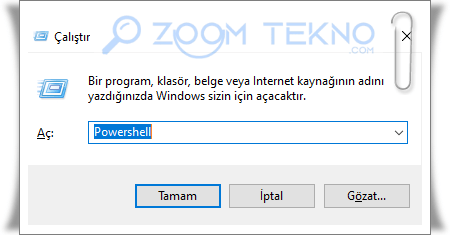
- Windows + R tuşuna basarak Çalıştır penceresini açın
- Powershell yazarak Tamam‘ı tıklatın.
- Powershell komut penceresine aşağıdaki komutu kopyalayarak Enter tuşuna basın.
$manifest = (Get-AppxPackage Microsoft.WindowsStore).InstallLocation + '\AppxManifest.xml' ; Add-AppxPackage -DisableDevelopmentMode -Register $manifest
Bilgisayarı yeniden başlatın.
Çözüm 2#
- Windows + R tuşuna basarak Çalıştır penceresini açın.
- Kutucuğa
services.mscyazın Tamam‘a tıklayarak Hizmetler kısmına ulaşın. - Hizmetler bölümünde hali hazırda bilgisayarınızda çalışan bir çok servisi göreceksiniz.
- Burada Windows Search servisini bulup sağ tıklayarak Yeniden Başlat komutunu verin.
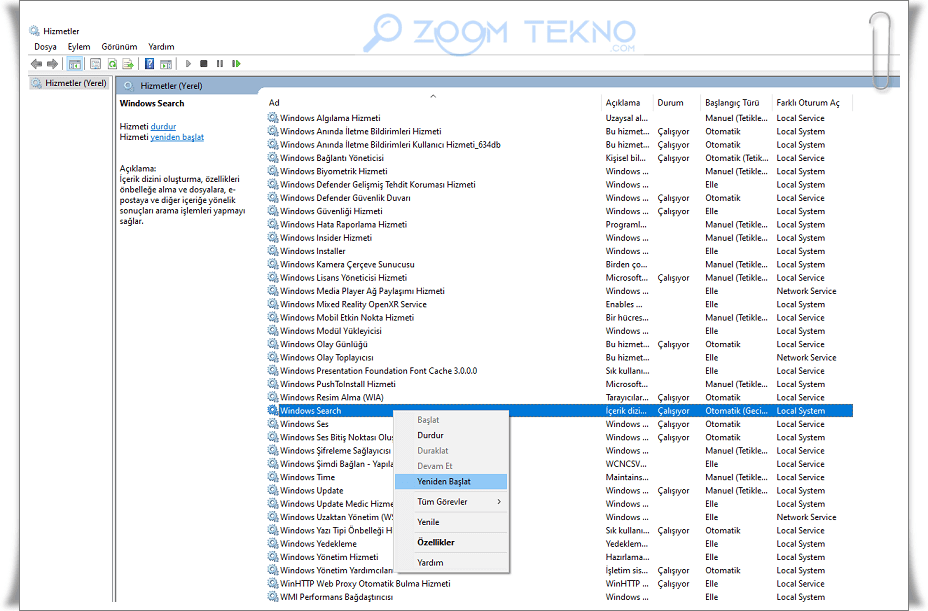
Bu işlemden sonra Windows Search servisi yeniden başlamış olacak ve Windows 10 arama çubuğu çalışmıyor sorunu çözülecektir.
Windows arama çubuğuna yazı yazamıyorum sorunu nasıl çözülür?
Windows 10 arama çubuğuna yazı yazamama sorunu daha çok sistem kaynaklı bir hatadır.
- Windows + R tuşuna basarak Çalıştır penceresini açın.
C:\Windows\system32\ctfmon.exekomutunu yazarak Enter‘a basın.- Tekrar Windows + R tuşuna basarak Çalıştır penceresini açın ve Regedit yazarak Enter‘layın.
- HKEY_LOCAL_MACHINE\SOFTWARE\Microsoft\Windows\CurrentVersion\Run bölümünü açın.
- Sağ taraftaki alanda boş bir yere mouse ile sağ tık yapın ve Yeni > Dize değeri‘ni seçin.
- ctfmon.exe yazın ve sağ tıklayarak değer verisini C:\Windows\system32\ctfmon.exe olarak girin.
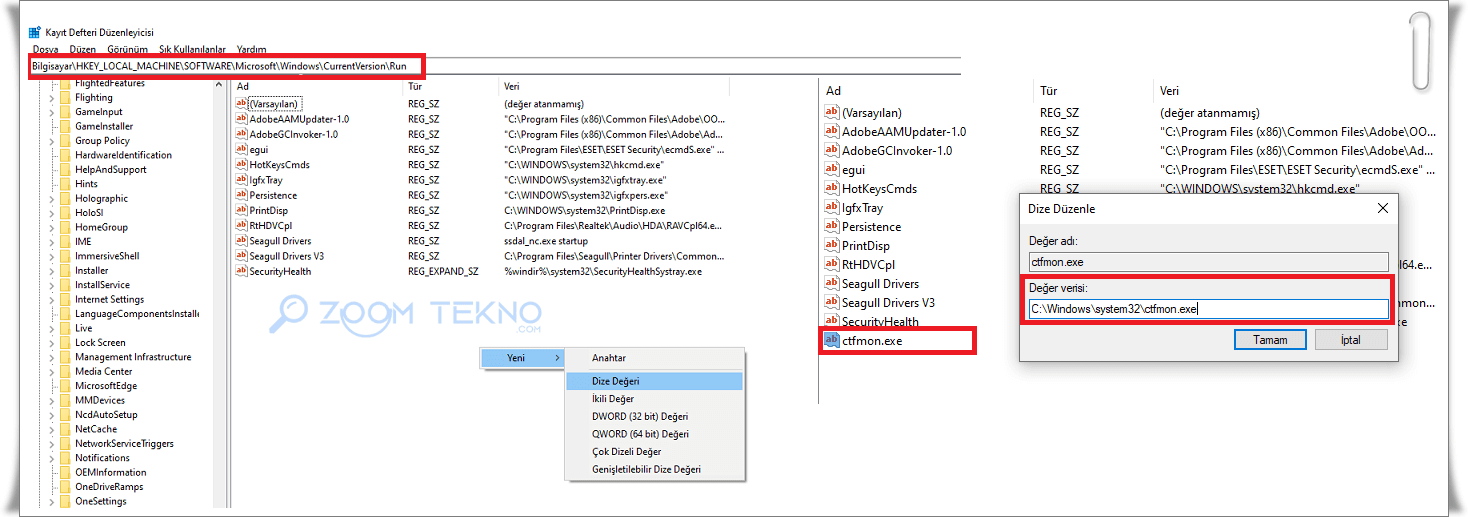
Windows 10 arama çalışmaması yüklediğiniz bir uygulamadan kaynaklanıyor olabilir. Yukarıdaki adımlardan hiçbirinde başarılı olamadıysanız son seçenek olarak sistemi geri yükleyin. Böylece arama hizmeti tekrar çalışacaktır.
Windows 10 arkaplanda çalışan bir çok gereksiz hizmet bulunmaktadır. Bu gereksiz hizmetleri kapatmak bilgisayar performansını olumlu yönde etkileyecektir.